تنفيذ مهام إدارة المكعب في Cube Designer
يمكنك تنفيذ العديد من مهام إدارة المكعب في cube designer.
- حذف التطبيقات والمكعبات في Cube Designer
- إلغاء قفل الكائنات في Cube Designer
- الاطلاع على السجلات في Cube Designer
- إدارة التطبيقات باستخدام EAS Lite في Cube Designer
- إعادة تعيين بعد في Cube Designer
- تحديث المكعبات تزايديًا في Cube Designer
- تكوين مكعب من بيانات جدولية في Cube Designer
- تصدير المكعبات إلى مصنفات التطبيقات في Cube Designer
حذف التطبيقات والمكعبات في Cube Designer
في Cube Designer، يمكنك حذف أي تطبيق أو مكعب موجود في Essbase. لكن تجب معرفة أنه لا يمكن التراجع عن عملية حذف تطبيق أو مكعب.
- في Excel، بشريط Cube Designer، حدد المهام الإدارية
 .
. - من القائمة، حدد حذف التطبيق أو حذف المكعب.
- من مربع حوار حذف التطبيق أو حذف المكعب، حدد التطبيق أو المكعب الذي تريد حذفه.
إلغاء قفل الكائنات في Cube Designer
يستخدم Essbase أداة السحب لكائنات المكعب (مثل اسكربتات العمليات الحسابية وملفات القواعد). يتم قفل الكائنات تلقائيًا عندما تكون قيد الاستخدام ويتم حذف الأقفال عندما لا تكون قيد الاستخدام.
- في Excel، بشريط Cube Designer، حدد المهام الإدارية

- حدد إلغاء قفل كائنات Essbase.
- أدخل صلاحيات تسجيل الدخول، إذا طُلب منك ذلك.
- ضمن تحديد تطبيق، حدد التطبيق حيث يوجد الكائن الذي تريد إلغاء قفله.
- ضمن تحديد كائن مقفل، حدد الكائن الذي تريد إلغاء قفله.
- انقر على إلغاء قفل.
الاطلاع على السجلات في Cube Designer
في cube designer، يمكنك الاطلاع على سجل نظام أساسي أو سجل تطبيق.
- في Excel، بشريط Cube Designer، حدد المهام الإدارية

- من القائمة، حدد عرض السجلات.
- حدد سجلاً لعرضه:
- حدد عرض سجل النظام الأساسي للاطلاع على السجل الخاص بخدمة النظام الأساسي.
- حدد عرض سجل التطبيق للاطلاع على السجل الخاص بتطبيق مفرد.
إدارة التطبيقات باستخدام EAS Lite في Cube Designer
يمكنك تحديد في cube designer التطبيقات التي تريد إدارتها في Essbase Administration Services (EAS) Lite.
بالرغم من أن واجهة Essbase على الويب هي واجهة الإدارة الحديثة التي تدعم كل ميزات المنصة الحالية، إن الإصدار الأخف من Essbase Administration Services هو خيار دعم محدود لإدارة تطبيقاتك باستمرار، إذا لم تكن شركتك مستعدة لاستخدام الواجهة الجديدة. لا يتوفر هذا الخيار إلا لعمليات تثبيت Essbase 21c المستقلة لـ Essbase.
اطلع على استخدام Essbase Administration Services Lite لمزيد من المعلومات حول EAS Lite، ومعرفة كيفية تعيين التطبيقات على مدارة بواسطة EAS في cube designer.
إعادة تعيين بعد في Cube Designer
لتنفيذ عمليات تحرير أبعاد معينة أثناء الاحتفاظ بكل بيانات استخدام cube designer، يجب استخدام إعادة تعيين أبعاد الوضع التزايدي في ورقة عمل الأبعاد في مصنف التطبيق.
يؤدي استخدام إعادة تعيين الأبعاد إلى مسح الأعضاء من الأبعاد ثم إعادة تكوينها والاحتفاظ بالبيانات.
يجب تحديث الأبعاد كلها عند استخدام إعادة تعيين الأبعاد، وإلا فسيتم فقدان الأعضاء والبيانات.
- إعادة ترتيب الأعضاء
- إدخال عضو جديد في موقع محدد
- إزالة الأعضاء والحفاظ على الأعضاء المشتركين
- نقل الأعضاء والاحتفاظ بالأعضاء المشتركين
- نقل الأعضاء الرئيسيين ونقل كل الأعضاء التابعين معهم
ترك "السماح بالنقل" على القيمة "لا" وإلا فلن تتمكن من تكوين أعضاء مشتركين.
إعادة تسمية الأعضاء باستخدام هذا الأسلوب غير مدعوم.
- افتح مصنف التطبيق.
- في شريط cube designer، انقر على لوحة المصمم
 .
. - في لوحة المصمم، انقر على إلى الورقة
 .
. - في مصنف التطبيق، حدد الأبعاد التي تريد إعادة تعيينها.
- في لوحة المصمم، في قائمة الوضع التزايدي المنسدلة، حدد إعادة تعيين الأبعاد.
- في لوحة المصمم، حدد إلى الورقة
 .
. - في مصنف التطبيق، في ورقة الأبعاد، تأكد من تعيين قيمة السماح بالنقل على لا.
- احفظ مصنف التطبيق.
- إعادة تكوين المكعب. اطلع على تكوين المكعب وتحميله وحسابه في تكوين تطبيق ومكعب في Cube Designer.
تحديث المكعبات تزايديًا في Cube Designer
تحديث المكعب هو كيفية تحميل الأبعاد والأعضاء إلى إطار عام لمكعب باستخدام مصدر بيانات وملف قواعد.
يمكنك أيضًا استخدام Essbase لإضافة الأبعاد والأعضاء يدويًا (يُرجى الاطلاع على تكوين مكعبات من بيانات جدولية وتحديثها).
في مكعب موجود، يمكنك تحديث بُعد بشكل تزايدي أو إضافة بُعد جديد.
لا يمكنك استخدام Cube Designer لحذف أبعاد أو إعادة تسميتها في مكعب موجود.
-
في Excel، في شريط Cube Designer، حدد تكوين مكعب.
 .
. -
اختر خيار تحديث المكعب من قائمة خيار الإنشاء.
عند تغيير إطار عام بواسطة عملية إنشاء بُعد، يمكن إعادة هيكلة قاعدة البيانات. يحدد كل خيار من هذه الخيارات كيفية معالجة قيم البيانات أثناء عملية إعادة الهيكلة:
-
تحديث المكعب - الاحتفاظ بكل البيانات
يتم الاحتفاظ بكل قيم البيانات.
-
تحديث المكعب - الاحتفاظ بالبيانات المدخلة
يتم الاحتفاظ بكل الكتل (المستوى العلوي والسفلي كلاهما) التي تشتمل على بيانات محمَّلة.
ينطبق هذا الخيار على مكعبات تخزين الكتل فقط.
-
تحديث المكعب - الاحتفاظ بالبيانات الطرفية
يتم الاحتفاظ بقيم الأعضاء الطرفية (المستوى 0) فقط. إذا كانت جميع البيانات المطلوبة للعملية الحسابية موجودة في الأعضاء الطرفية، فيجب عليك تحديد هذا الخيار. وفي حالة تحديد هذا الخيار يتم حذف جميع كتل المستوى العلوي قبل إعادة هيكلة المكعب. وبالتالي تنخفض مساحة القرص المطلوبة لإعادة الهيكلة، ويقل الوقت اللازم للعملية الحسابية. وعندما تتم إعادة هيكلة المكعب، يُعاد تكوين كتل المستوى العلوي.
-
تحديث المكعب - إزالة كل البيانات
يتم مسح كل قيم البيانات.
ينطبق هذا الخيار على مكعبات تخزين الكتل فقط.
-
-
توجد تعريفات إنشاء الأبعاد في مصنف التطبيق وتقوم تلقائيًا بإنشاء ملفات القواعد الضرورية. فأنت لا تحدد ملف قواعد عند إنشاء الأبعاد في Cube Designer.
-
عند إجراء تغييرات على السمات المعرفة بواسطة المستخدم (UDAs) أثناء تحديث مكعب بصورة متزايدة باستخدام Cube Designer ومُصنّف تطبيق، فلا بد من تحديد كل السمات المعرفة بواسطة المستخدم في ورقة البُعد، أي كلتا السمتين اللتين تضيفهما حديثًا والسمات الموجودة في الإطار العام. في حالة تحديد بعض السمات المعرفة بواسطة المستخدم (كتلك التي تضيفها)، دون تحديدها جميعًا، سيتم حذف السمات غير المحددة.
-
عند إضافة بعد تزايديًا إلى مكعب موجود باستخدام مصنف تطبيق، يتم تخطيط البيانات تلقائيًا للعضو الأبرز الجديد. لا توجد طريقة لاختيار عضو مخزن لتخطيط البيانات الموجودة إليه. إذا كان البعد الجديد يتضمن عضوًا بارزًا بحساب ديناميكي، تضيع البيانات لأن العضو الديناميكي لا يخزن البيانات.
عند استخدام مصنف تطبيق لإضافة بعد جديد حيث تريد وضع العضو الأبرز بحساب ديناميكي، اتبع الخطوات التالية:- أضف البعد الجديد بالعضو الأبرز على أنه مخزّن.
- قم بتشغيل اسكربت عملية حسابية لنسخ البيانات من العضو الأبرز الجديد إلى عضو آخر مخزّن في ذلك البعد.
- قم بتغيير العضو الأبرز إلى الحساب الديناميكي.
تكوين مكعب من بيانات جدولية في Cube Designer
يستخدم سير العمل هذا ملفي Excel نموذجيين للبيانات الجدولية لتوضيح مفاهيم الرؤوس المضمنة والمفروضة بالتعيين (تلميحات). يرجى الاطلاع على تحويل البيانات الجدولية إلى مكعبات.
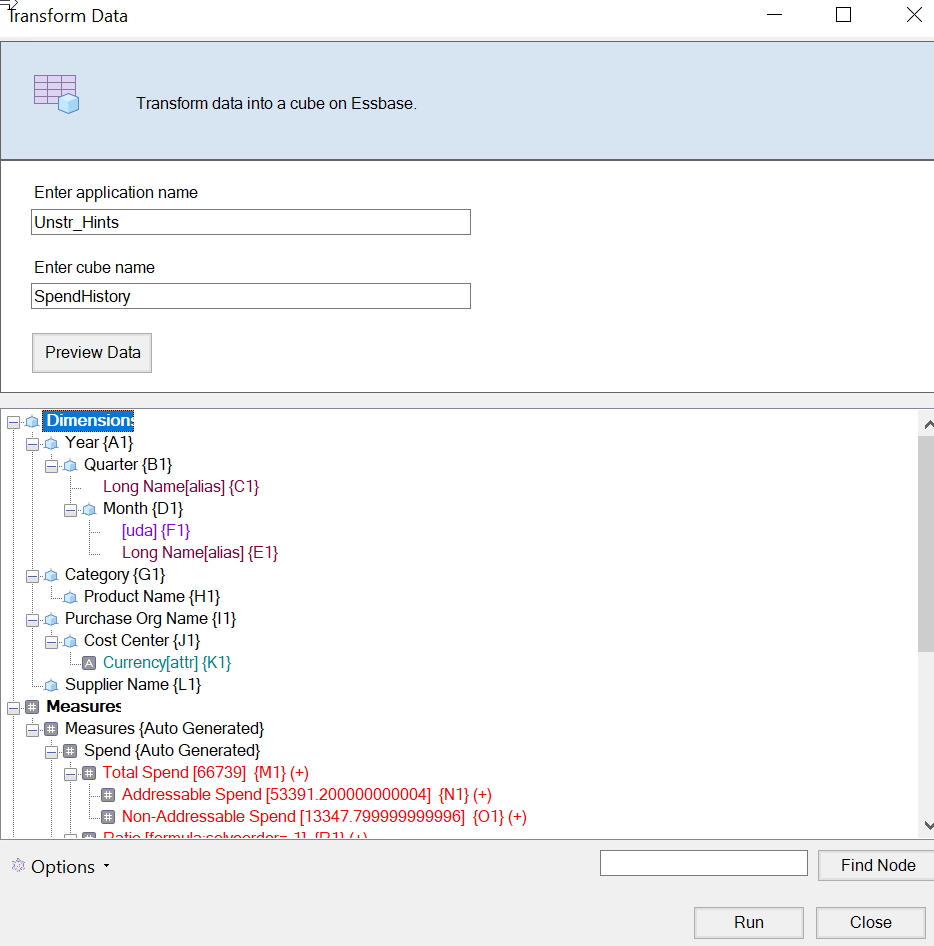

 ، ثم حدد
، ثم حدد 